Java Basic Rules
// file name MyFirstClass.java
import java.util.*;
import java.lang.Math;
import java.io.*;
import javax.swing.*;
public class MyFirstClass{ // start of program
public static void main(String[] args) { // basic function main
// variables and calculation
int a=2;
int b=3;
int c=Integer.parseInt(JOptionPane.showInputDialog(" Put number: ", "1"));
System.out.println("Number is: "+c);
System.out.println(a+" * "+b+" = "+(a*b));
System.out.println("a^3 "+Math.pow(a,b));
//array
int[] array_my=new int[10];
array_my[0]=3;
array_my[1]=5;
System.out.println("Number of elements "+array_my.length+" 1 + 2 element of array "+(array_my[0]+array_my[1]));
//strings
String txt="Quick red fox";
String txt2=JOptionPane.showInputDialog("Write text: ", "word");
System.out.println("Text is: "+txt2);
String[] count_of_word=txt.split(" ");
System.out.println("Length: "+txt.length()+" Count of words "+count_of_word.length);
System.out.println(txt +" -> "+txt.replace("red","brown"));
System.out.println("First 5 chars of string is: "+ txt.substring(0,5));
//for a if
for(int i=0; i<10;i++){
if(i==3)System.out.println("i equal "+i);
}
// file
try {
File soubor=new File("some_file.txt");
if(!soubor.exists()){
System.out.println("File dont exist");
}
else { // utf-8 encoding
BufferedReader in1 = new BufferedReader(new InputStreamReader(new FileInputStream(soubor),"UTF-8"));
BufferedWriter out1 = new BufferedWriter(new OutputStreamWriter(new FileOutputStream("zapis.txt"),"UTF-8"));
String str;
while ((str = in1.readLine())!=null){
System.out.println(str);
out1.write(str+"
");
}
in1.close();
out1.close();
}
} catch(IOException e){System.out.println("Error " + e);}
// dir
File pathName = new File("some_dir");
String[] fileNames = pathName.list();
if(pathName.exists())
System.out.println("Name of first file in "some_dir": "+fileNames[0]);
else System.out.println("dir not exist");
//function
int nResult = calculateMyFc(3,5);
System.out.println("Result of function: "+nResult);
} // end of function main
// new function , you can add to end MyFc = my function
public static int calculateMyFc(int a, int b){
return (a+b);
}
} // end of class of program
396LW NO topic_id
AD
Další témata ....(Topics)
Try two way in Eclipse IDE:
1.) Import the library project into your Eclipse workspace.
Click File > Import,
select Android > Existing Android Code into Workspace, and browse to the copy of the library project to import it.
If project not visible with checkbox try next step as see below.
2.) Click
File > New > Other
select Android > Existing Android Code into Workspace, and browse to the copy of the library project to import it.
1.) Import the library project into your Eclipse workspace.
Click File > Import,
select Android > Existing Android Code into Workspace, and browse to the copy of the library project to import it.
If project not visible with checkbox try next step as see below.
2.) Click
File > New > Other
select Android > Existing Android Code into Workspace, and browse to the copy of the library project to import it.
Read file from URL to array of byte and convert to UTF-8 String Android examle source code.
URL urlLoc = new URL("//myweb.com/myfile.html");
URLConnection conexion = urlLoc.openConnection();
conexion.setConnectTimeout(4000);
conexion.setReadTimeout(1000);
conexion.connect();
// downlod the file
InputStream input = new BufferedInputStream(urlLoc
.openStream());
StringBuffer responseBuffer = new StringBuffer();
byte[] byteArray = new byte[1024];
while (input.read(byteArray) != -1)
{
String res = new String(byteArray, "UTF-8");
responseBuffer.append(res);
byteArray = null;
byteArray = new byte[1024];
}
String response = responseBuffer.toString().trim();
Integer, Float, String, List passed as reference in JAVA example source code:
// List passed as reference JAVA
List<Integer>list = new ArrayList<Integer>();
public void fc (List<Integer>listRef){
listRef.add(7);
listRef.add(5);
}
fc(list); // 7, 5
// String passed as reference JAVA
public void mutate(AtomicReference<Object> ref) { ref.set("Goodbye"); }
AtomicReference<Object> ref = new AtomicReference<Object>("Hello");
mutate(ref);
System.out.println(ref.get()); //Goodbye!
String s = (String) ref.get();
// Integer passed as reference JAVA
private static void mutate(AtomicReference<Object> ref) { ref.set(7); }
//public static void main(String[] arg) {
AtomicReference<Object> ref = new AtomicReference<Object>(5);
mutate(ref);
System.out.println(ref.get()); // 7
int n = (Integer) ref.get();
// Float passed as reference JAVA
private static void mutate(AtomicReference<Object> ref) { ref.set(14.8f); }
//public static void main(String[] arg) {
AtomicReference<Object> ref = new AtomicReference<Object>(12.1f);
mutate(ref);
float f = (Float) ref.get();
System.out.println(f); //14.8
Zipalign.exe path on Windows:
c:\Program Files\Android\android-sdk-windows\tools\zipalign.exe
How do signs .apk with your private key - image:
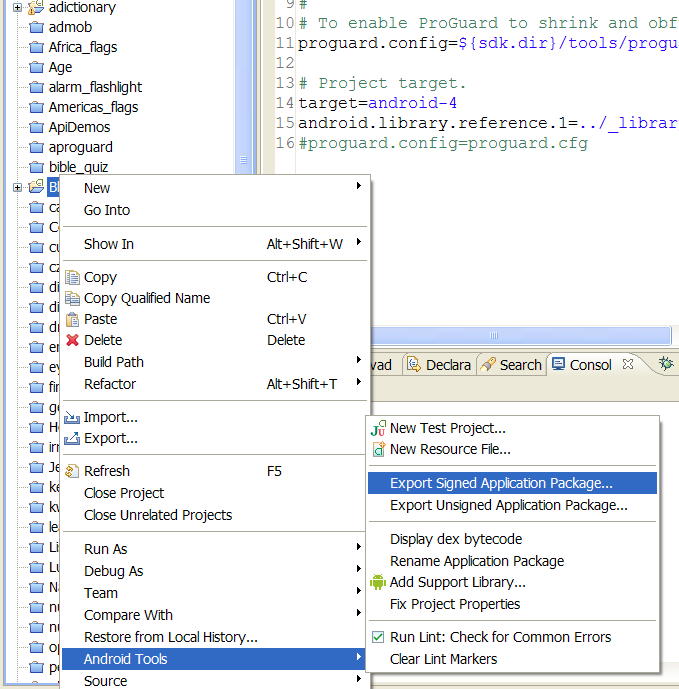
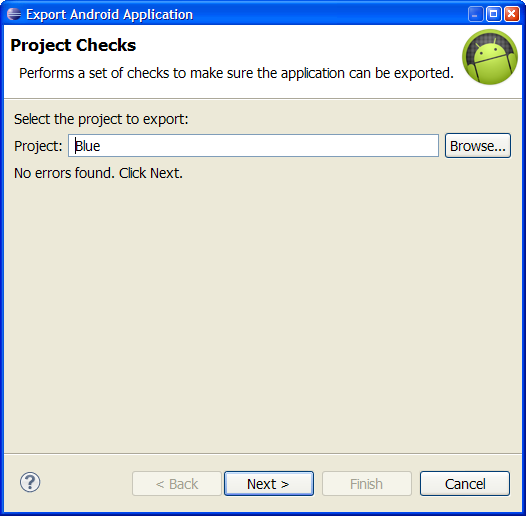
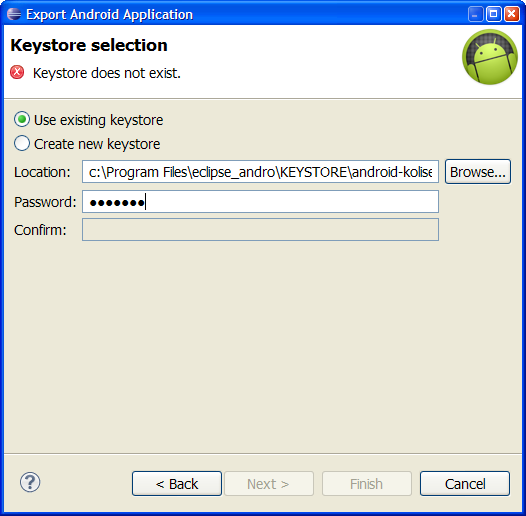
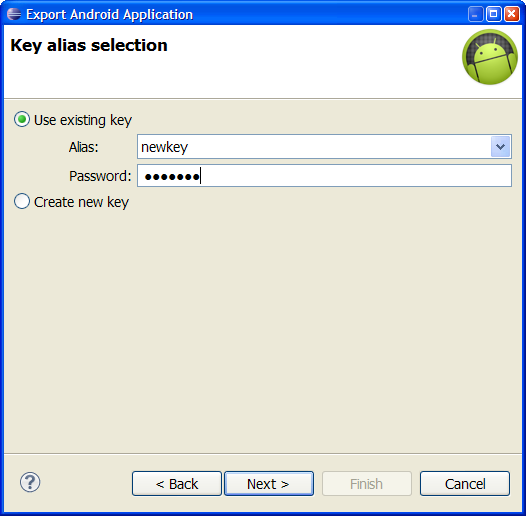
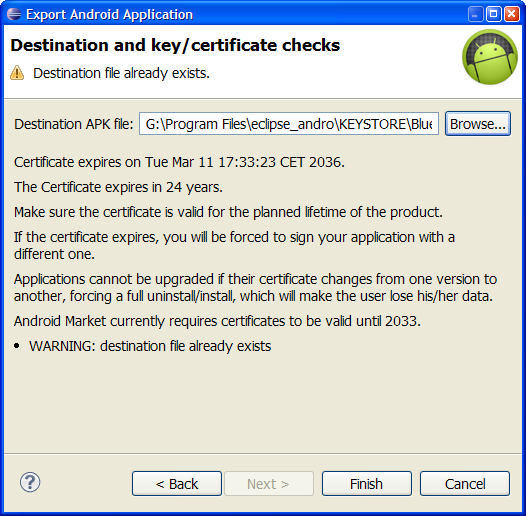
More about Zipalign android.com
c:\Program Files\Android\android-sdk-windows\tools\zipalign.exe
zipalign [-f] [-v] <alignment> infile.apk outfile.apk
// command line in Total Commander
zipalign.exe -f -v 4 infile.apk outfile.apk
When using Eclipse with the ADT plugin, the Export Wizard will automatically zipalign your .apk after it signs it with your private key.
How do signs .apk with your private key - image:
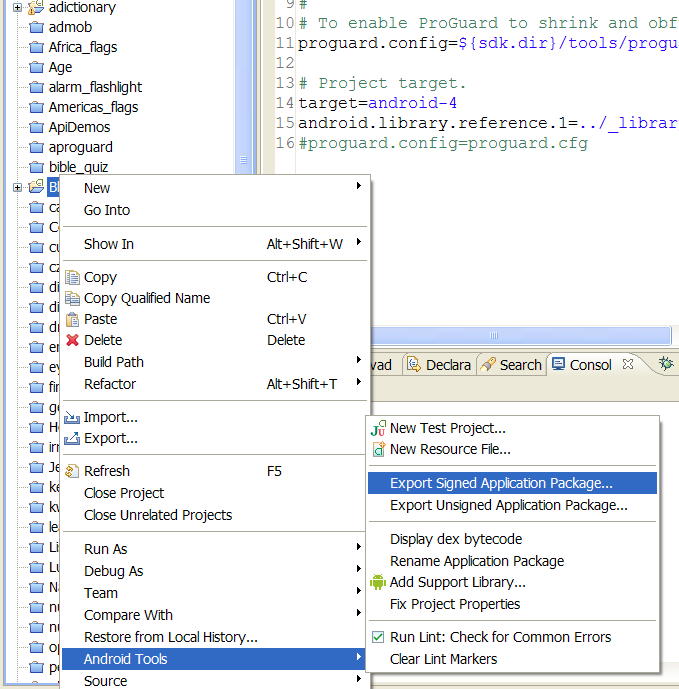
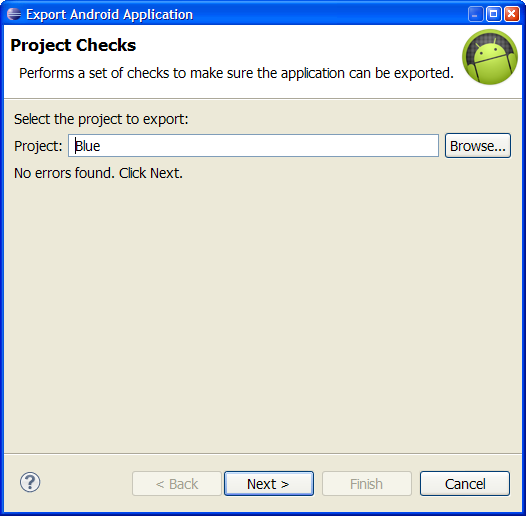
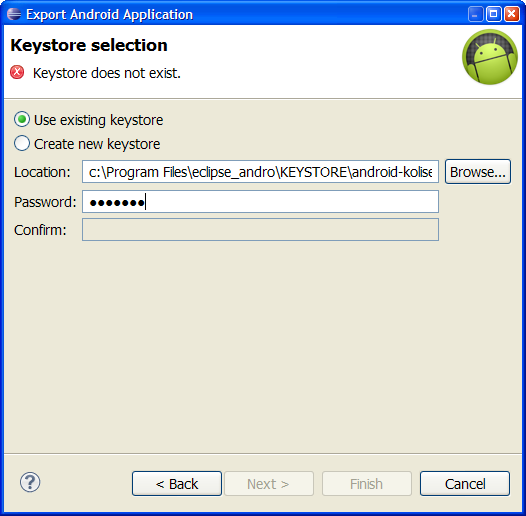
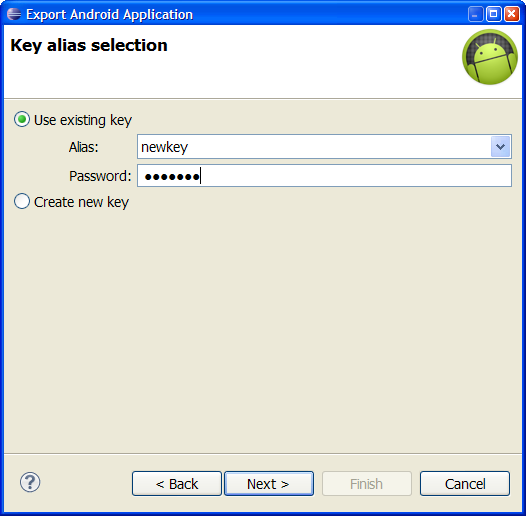
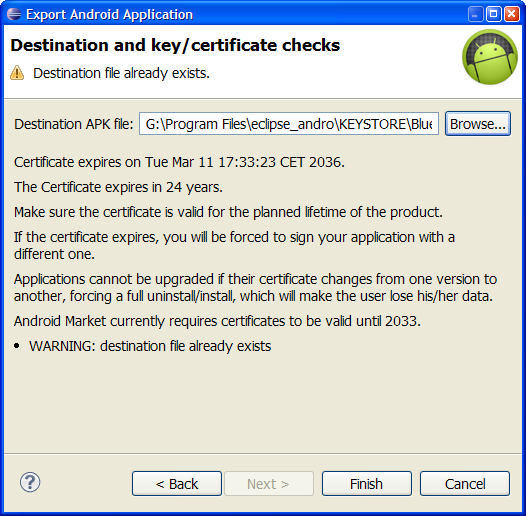
More about Zipalign android.com
GregorianCalendar cal = new GregorianCalendar(); Boolean b = cal.isLeapYear(2012); // true, Android example.
public class MainActivity extends Activity {
TextView txtV;
Context cntx;
@Override
public void onCreate(Bundle savedInstanceState) {
super.onCreate(savedInstanceState);
setContentView(R.layout.main);
txtV = (TextView)findViewById(R.id.idLabel);
cntx = this;
StringBuilder strBuild = new StringBuilder();
GregorianCalendar cal = new GregorianCalendar();
Boolean b = cal.isLeapYear(2012); // true
strBuild.append("Is leap year 2012? " + b + "
");
b = cal.isLeapYear(2014); // false
strBuild.append("Is leap year 2014? " + b + "
");
txtV.setText(strBuild);
}
}
Editace: 2013-12-09 11:06:19
Počet článků v kategorii: 396
Url:java-basic-rules



